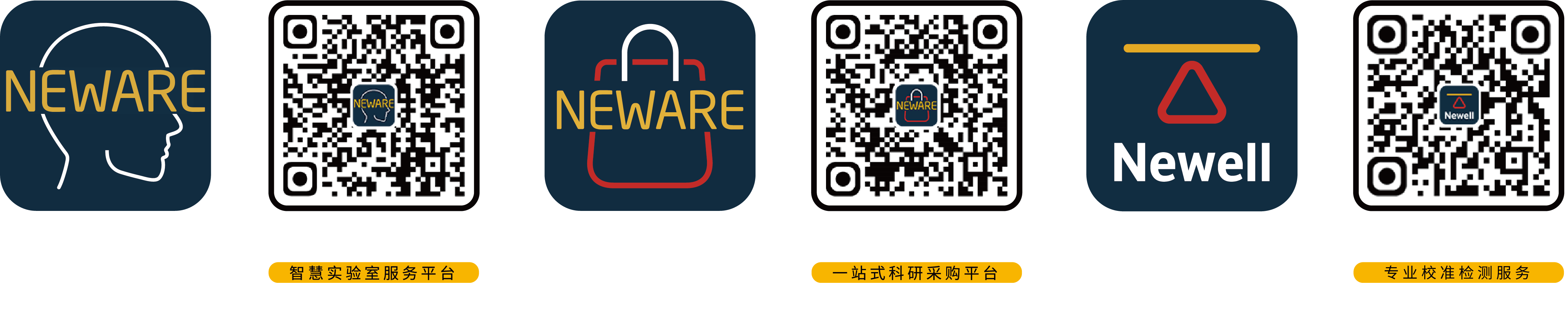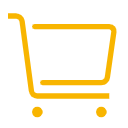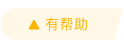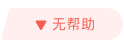当您按照联机指导操作后,中位机与电脑仍然无法正常通讯,请参照以下6个步骤,逐步排除,轻松解决联机问题!
第1步:检查设备接线
单台中位机

多台中位机:先通过网线连接到交换机,再连接到电脑。
第2步:检查电脑IP地址
第3步:检查服务项是否正常启动
若以上MySQL或者NEWARE BTS Service服务未启动,选中该服务项,鼠标右键-启动。
第4步:当第3步中BTS Service服务项缺失,或启动服务失败时
①关闭Windows系统自带的防火墙:
②卸载电脑中的杀毒软件或者防火墙:(常用杀毒软件及防火墙图标如下)
③若无法卸载防火墙,请将Neware软件添加至“信任区”(以360安全卫士为例)
以上操作过程需要重新启动电脑。
第5步:打开软件安装包,勾选“安装服务器”,选择“修复”
第6步:检查中位机IP参数设置
①打开中位机,移动“↑”或“↓”箭头,选中“2.Configuration”,确定“√”
②将2.Get IP Addr:设置为MANUAL(出场默认设置,手动获取IP地址)
③检查4.LP: 192.168.1.68(中位机IP地址,参照出场标贴设置,前三段必须和GW/SP一致!!!)
④检查默认网关设置,这里不做更改。(GW前三段和LP/SP一致)
⑤检查7.SP: 192.168.1.250(服务器/电脑IP地址,出场默认设置,前三段和LP/GW一致)
注:当电脑接网线上网时,先固定电脑的上网IP地址,例如192.168.88.66,再将中位机内7.SP地址改成192.168.88.66,且4.LP地址改成192.168.88.X(0<X<255,且X≠66)。
排查完成后重启中位机,在软件上清除通道标记,然后重新映射通道。
第7步:Ping中位机的IP
在电脑开始菜单,鼠标右键,选中“运行(R)”,输入“ping+空格+中位机IP+空格+-t”
出现“字节=32”等,代表正常通讯;
出现“无法访问目标主机”,代表硬件通讯失败,需要排查网线,交换机,电源线等接线问题。